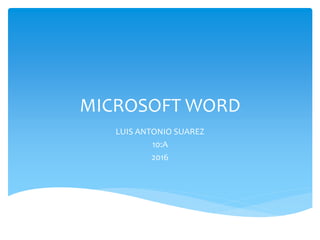
Luis
- 1. MICROSOFT WORD LUIS ANTONIO SUAREZ 10:A 2016
- 2. • Abrir archivo • Insertar • Función de intro • retroceso • suprimir • Salir y serrar archivo • Guardar • Entorno(ventana) • Barra e acceso rápido • Barra de desplazamiento • Zoom • Barra de vistas • Reglas • Cinta de opciones • Documentos CONTENIDO
- 3. Para abrir un archivo en Microsoft Word, se debe tener en cuenta los siguientes pasos 1. inicie Microsoft Word 2. en Word, haga clic en el menú archivo y, a continuación, haga clic en abrir. En el cuadro de dialogo abrir, siga estos paso: selecciona la unidad de almacenamiento y seleccionar el archivo de Word o escribir el nombre del archivo ABRIR ARCHIVO
- 4. Para darle un nombre a un archivo de Power point, se debe tener en cuenta los siguientes pasos: 1.Estado ubicado en la presentación ,vamos a archivo 2.Desde archivo, Nombre del archivo
- 5. EL icono que representa la posición en que se introducirá el texto PUNTO DE INSERCION ES
- 6. EL solo automáticamente al escribir, nosotros lo cambiamos de lugar mediante la tecla de dirección EL PUNTO DE INSERCION SE MUEVE
- 7. La tecla entrar, también conocida como tecla enter, se utiliza para indicar a un ordenador que se ha terminado una cadena de caracteres de entrada La tecla intro se utiliza para
- 8. para borrar la tecla situada a la derecha del punto de inserción. La tecla retroceso se utiliza para
- 9. Es para borrar de atrás para adelante, al revés que la que esta arriba del enter, también si mantienes ctrl + alt +supr se abrirá el administrador de tares La tecla suprimir sirve para
- 10. Salir cierra Word y cerrar te permite cerrar el documento abierto. La pestaña archivo contiene las opciones salir y cerrar. ¿Qué diferencia hay entre ellas?
- 11. El nombre q le vamos a dar, para encontrarlo posteriormente, la carpeta en la que vamos a guardar, para encontrarlo posteriormente. Al guardar un documento deberíamos tener en cuenta..
- 12. Si podemos utilizando ctrl+G se nos guardara el documento Podemos guarda con el teclado
- 13. Disponer de unos pocos botones de uso frecuente ENTORNO: LA BARRA DE ACCESO ARAPIDO SE CARACTERIZA POR
- 14. Para desplazar el documento y ver el contenido que no cave en la ventana La barra de desplazamiento sirve para:
- 15. Ver mas grande o mas pequeño el documento sin cambiar realmente su tamaño La herramienta zoom nos permite